在日常使用联想ThinkPad笔记本时,我们可能会遇到一个非常常见的问题——无声音。这一问题不仅影响到我们的工作效率,也影响了观影、听歌等休闲活动的体验。接下来,我们将针对ThinkPad笔记本的无声音问题提出一些有效的解决方案。

检查音量设置
首先,我们需要检查操作系统的音量设置。很多时候,简单的音量调节就能解决无声音的问题。右下角的音量图标可以让我们看到当前音量状态,确保音量滑块没有被调至最低,也要检查“静音”按钮是否被误触。
另外,如果你正在使用某个特定应用程序(如视频播放器或音乐播放器),需要确保该程序内的音量设置也是正常的。有时候,应用的音量设置与系统音量是互相独立的。
检查音频输出设备
在某些情况下,ThinkPad可能会默认连接到错误的音频输出设备。比如,你的笔记本可能还是在使用已断开的耳机或外接扬声器。在这一问题上,我们可以通过以下步骤来进行检查:
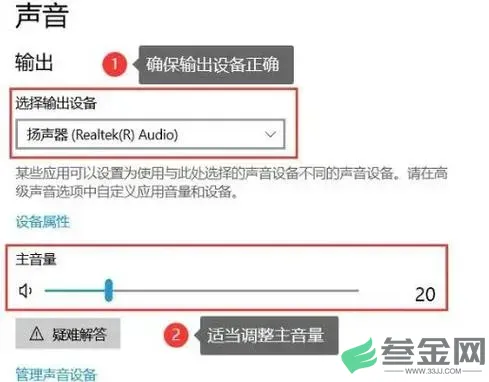
右键单击系统托盘右下角的音量图标。
选择“播放设备”选项。
在弹出的窗口中,查看当前激活的音频设备。如果发现音频设备连接错误,右键选择正确的设备并设为默认。
更新音频驱动程序
有时,ThinkPad无声音的原因可能是驱动程序问题。过时或损坏的音频驱动程序可能导致声音输出无法正常工作。在这种情况下,我们需要更新音频驱动程序。具体操作如下:
右键点击“此电脑”,选择“设备管理器”。
在设备管理器窗口中,找到“声音、视频和游戏控制器”选项,展开它。
右键点击你的音频设备,选择“更新驱动程序”。
选择“自动搜索更新的驱动程序”,系统会尝试找到并安装最新的驱动程序。
如果操作系统提示你当前已经是最新版本的驱动程序,建议访问联想官方网站,手动下载并安装最新的驱动程序。
检查系统设置
有时,系统设置的错误也可能导致声音问题。你可以尝试通过以下方法来重置音频设置:
打开“控制面板”,选择“声音”。
确保“播放”选项卡中的设备正常工作,并且没有禁用。
右键点击音频设备,选择“属性”,然后在“级别”和“增强”选项卡中确保所有设置正常。
硬件检查
如果以上方法都无法解决问题,可能是硬件故障,例如扬声器损坏或接触不良。你可以用以下步骤进行简单的检查:
使用耳机连接到笔记本,查看是否有声音输出。如果耳机正常工作,则问题可能出在扬声器。
开启音频设备的测试功能,检查扬声器是否能正常发声。
如果确认设备硬件存在问题,建议联系联想售后或专业维修人员进行检修。
ThinkPad笔记本无声音的问题可能由多方面引起,无论是软件还是硬件故障。通过上述步骤逐一排查和修复,通常可以有效地恢复声音。如果这些方法无法解决问题,请及时寻求专业帮助,确保你的设备能够正常使用。希望本文能帮助你顺利解决ThinkPad无声音的问题,让你的使用体验更加流畅和愉悦。








